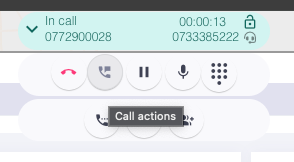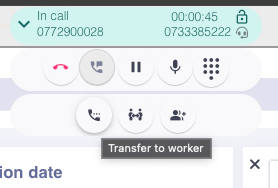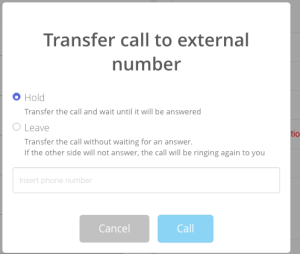העברות שיחה: הבדלים בין גרסאות בדף
קפיצה לניווט
קפיצה לחיפוש
| שורה 2: | שורה 2: | ||
==== '''כיצד להעביר שיחה''' ==== | ==== '''כיצד להעביר שיחה''' ==== | ||
# '''גישה אל פעולות שיחה:'''[[קובץ:CALL ACTIONS.png|ממוזער]] | # '''גישה אל פעולות שיחה:'''[[קובץ:CALL ACTIONS.png|ממוזער]] | ||
#* בתיבה העליונה ניתן לראות את פרטי השיחה הנוכחית, כולל זמנים ומספרים מעורבים. | #* בתיבה העליונה ניתן לראות את פרטי השיחה הנוכחית, כולל זמנים ומספרים מעורבים. | ||
גרסה אחרונה מ־16:18, 16 ביוני 2025
העברת שיחה היא פונקציה חיונית במערכות CRM, שמאפשרת לנציג להעביר את השיחה למספר או נציג אחר, בהתאם לצורך העסקי. זהו כלי מרכזי לניהול יעיל של התקשורת הפנימית והחיצונית ומשפר את חוויית הלקוח על ידי הבטחת טיפול מקצועי ומהיר.
כיצד להעביר שיחה
- גישה אל פעולות שיחה:
- בתיבה העליונה ניתן לראות את פרטי השיחה הנוכחית, כולל זמנים ומספרים מעורבים.
- כדי להתחיל בתהליך העברת השיחה, יש ללחוץ על כפתור "Call Actions" שנמצא בממשק המשתמש
- אפשרויות העברת השיחה:
- Transfer to Worker (העברה לעובד):
- לחיצה על אפשרות זו תפתח רשימה של עובדים זמינים.
- בחר את העובד המתאים ולחץ על "בחר" להעברת השיחה אליו.
- Transfer to External Number (העברה למספר חיצוני):
- מאפשרת להעביר את השיחה למספר חיצוני.
- ניתן להזין את המספר המבוקש בתיבה המתאימה וללחוץ על "OK".
- Transfer to Worker (העברה לעובד):
- בסיום התהליך:
- במקרים של העברת שיחה למספר חיצוני או עובד במערכת, ניתן לבחור בין האפשרות להמתין למענה ובין לנתק ולהשאר בשיחה עד שתענה.
- בתמונה ניתן לראות את אפשרות הבחירה ב-Hold, שמשמעותה המתנה למענה, או ב-Leave, שמשמעותה ניתוק והמתנה.
- Conference (שיחת ועידה):
- הפיכת השיחה לשיחת ועידה במסגרתה ניתן לצרף מתקשרים נוספים באמצעות הזנת מספר חיצוני נוסף או בחירת עובד נוסף מרשימת העובדים.
סיכום ותמונות להמחשה
- לממשק המשתמש יש כפתורים מעוצבים המאפשרים גישה מהירה לפונקציות השונות כגון השהיה, דיבור, וחיוג נוסף
- התמונות המצורפות מציגות את השלבים בתהליך העברת השיחה ואת הממשק הנוח למשתמש.
העברת שיחות היא כלי מרכזי לשיפור חוויית השירות ומימוש תקשורת חלקה ויעילה בתוך הארגון ומחוצה לו.